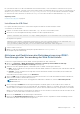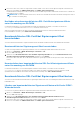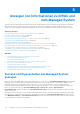Users Guide
Nachdem iDRAC zurückgesetzt wird, wird ein neues selbstsigniertes Zertifikat generiert.
Löschen eines benutzerdefinierten SSL-Zeritfikatssignaturzertifikats unter
Verwendung von RACADM
Um das benutzerdefinierte SSL-Zertifikatsignaturzertifikat unter Verwendung von RACADM zu löschen, verwenden Sie den
Unterbefehl sslcertdelete. Verwenden Sie dann den Befehl racreset, um iDRAC zurückzusetzen.
Weitere Informationen finden Sie im iDRAC RACADM Command Line Reference Guide (RACADM-Befehlszeilen-
Referenzhandbuch für iDRAC) unter www.dell.com/idracmanuals.
Mehrere iDRACs über RACADM konfigurieren
Sie können einen oder mehrere iDRACs mit identischen Eigenschaften über RACADM konfigurieren. Wenn Sie einen spezifischen
iDRAC über seine Gruppen-ID und die Objekt-ID abfragen, erstellt RACADM eine Konfigurationsdatei .cfg aus den abgerufenen
Informationen. Importieren Sie die Datei für identische Konfigurationen auf andere iDRACs.
ANMERKUNG:
● Die Konfigurationsdatei enthält Informationen, die für den bestimmten Server anwendbar sind. Diese Informationen sind
unter verschiedenen Objekt-Gruppen organisiert.
● Einige Konfigurationsdateien enthalten eindeutige iDRAC-Informationen (z. B. die statische IP-Adresse), die Sie ändern
müssen, bevor Sie die Datei auf andere iDRACs importieren.
Sie können auch das Systemkonfigurationsprofil verwenden, um mehrere iDRACs mit RACADM zu konfigurieren. Die XML-Datei
der Systemkonfiguration enthält die Informationen zur Komponentenkonfiguration. Sie können diese Datei verwenden, um die
Konfiguration für BIOS, iDRAC, RAID und NIC anzuwenden, indem die Datei in ein Zielsystem importiert wird. Weitere
Informationen finden Sie im Whitepaper XML Configuration Workflow, das unter dell.com/support/manuals oder im Dell Tech
Center verfügbar ist.
So konfigurieren Sie mehrere iDRACs unter Verwendung der Konfigurationsdatei:
1. Rufen Sie den Ziel-iDRAC ab, der die erforderliche Konfiguration enthält, indem Sie den folgenden Befehl verwenden:
racadm get -f <file_name>.xml -t xml
Der Befehl fordert die iDRAC-Konfiguration an und generiert die Konfigurationsdatei.
ANMERKUNG:
Das Umleiten der iDRAC-Konfiguration zu einer Datei unter Verwendung von get -f wird nur bei den
lokalen und Remote-RACADM-Schnittstellen unterstützt.
ANMERKUNG: Die erstellte Konfigurationsdatei enthält keine Benutzerkennwörter.
Der Befehl get zeigt alle Konfigurationseigenschaften in einer Gruppe (angegeben nach Gruppenname und Index) und alle
Konfigurationseigenschaften für einen Benutzer an.
2. Ändern Sie falls erforderlich die Konfigurationsdatei mit einem einfachen Texteditor.
ANMERKUNG:
Es wird empfohlen, diese Datei mit einem einfachen Texteditor zu bearbeiten. Das RACADM-
Dienstprogramm verwendet einen ASCII-Text-Parser. Jede Formatierung verursacht Störungen bei der Analyse und kann
die RACADM-Datenbank beschädigen.
3. Auf dem Ziel-iDRAC verwenden Sie den folgenden Befehl zum Ändern der Einstellungen:
racadm set -f <file_name>.xml -t xml
Durch diesen Befehl werden die Informationen in den anderen iDRAC geladen. Sie können den Befehl set verwenden, um die
Benutzer- und Kennwortdatenbank mit Server Administrator zu synchronisieren.
4. Setzen Sie den Ziel-iDRAC über den folgenden Befehl zurück: racadm racreset
108
iDRAC konfigurieren